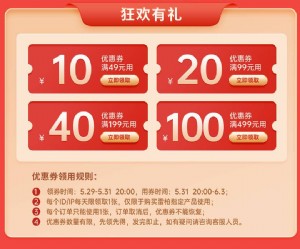Windows7系统中要怎么样来打开摄像头
在之前的文章中我们向大家介绍了Win8系统下切换应用程序的使用小技巧,不知道大家都看过了没有呢?现在我们要向大家介绍的就是Windows7系统中要怎么样来打开摄像头,下面大家就跟着我们txwb网吧联盟的网吧系统栏目一起去看看吧!
在XP系统中我们可以直接在“我的电脑”里打开摄像头,不过到了Win7系统就好像没有了。那么在Win7中要怎么直接打开摄像头呢?
方法当然是有的,首先找到amcap.exe。接着右键“计算机”→“管理”→“设备管理器”→“图像设备”。双击“图像设备”里面的程序,查看属性。
然后大家再在属性窗口中查看“驱动程序”→“驱动程序详细信息”,在“驱动程序文件”那里看看amcap.exe的文件路径在哪里。
再接着就按照路径找到amcap.exe后,右键“创见快捷方式”存放到桌面。
需要注意的是:如果没有在驱动程序文件那里找到amcap.exe的话,那么就要下载这个文件。下载回来后直接执行第二步就可以了。
第二步就是把amcap.exe复制到NetworkShortcuts文件夹中。
然后再把amcap.exe文件复制到路径C:\Users\(用户名)\AppData\Roaming\Microsoft\Windows\NetworkShortcuts中。
这里我们可以直接复制路径,把“(用户名)”改成自己的用户名,然后粘贴到我的电脑上面的地址栏就能直接打开该路径了。
需要说明的是如果一步步打开的话,“Users”的文件夹名称可能会是“用户”的,选择的时候就要注意了。
这样再把amcap.exe复制到NetworkShortcuts之后,打开“计算机”就会看见里面多了个amcap.exe应用程序了。双击就能打开使用。
Windows7系统中打开摄像头的方法就是这样了,大家如果还有不明白的地方可以去本站的网吧系统栏目去查找,如果找不到解决办法,可以留言一起讨论,当然如果大家有什么好的资料也可以和我们一起分享哦!

在XP系统中我们可以直接在“我的电脑”里打开摄像头,不过到了Win7系统就好像没有了。那么在Win7中要怎么直接打开摄像头呢?
方法当然是有的,首先找到amcap.exe。接着右键“计算机”→“管理”→“设备管理器”→“图像设备”。双击“图像设备”里面的程序,查看属性。
然后大家再在属性窗口中查看“驱动程序”→“驱动程序详细信息”,在“驱动程序文件”那里看看amcap.exe的文件路径在哪里。
再接着就按照路径找到amcap.exe后,右键“创见快捷方式”存放到桌面。
需要注意的是:如果没有在驱动程序文件那里找到amcap.exe的话,那么就要下载这个文件。下载回来后直接执行第二步就可以了。
第二步就是把amcap.exe复制到NetworkShortcuts文件夹中。
然后再把amcap.exe文件复制到路径C:\Users\(用户名)\AppData\Roaming\Microsoft\Windows\NetworkShortcuts中。
这里我们可以直接复制路径,把“(用户名)”改成自己的用户名,然后粘贴到我的电脑上面的地址栏就能直接打开该路径了。
需要说明的是如果一步步打开的话,“Users”的文件夹名称可能会是“用户”的,选择的时候就要注意了。
这样再把amcap.exe复制到NetworkShortcuts之后,打开“计算机”就会看见里面多了个amcap.exe应用程序了。双击就能打开使用。
Windows7系统中打开摄像头的方法就是这样了,大家如果还有不明白的地方可以去本站的网吧系统栏目去查找,如果找不到解决办法,可以留言一起讨论,当然如果大家有什么好的资料也可以和我们一起分享哦!


本文来源:网络整理 作者:佚名



 天下网吧·网吧天下
天下网吧·网吧天下